-
winxp ghost原版系统安装教程
- 2016-11-04 23:35:38 来源:windows10系统之家 作者:爱win10
看到很多网友在网上搜索如何安装winxp ghost原版系统的问题,系统之家小编针对你们需要的安装ghostxp系统方法,进行详细编辑,让你们能轻松理解如何安装ghostxp系统!那么下面就让我们看看winxp ghost原版系统安装教程。
ghostxp系统下载ISO文件。下载一个GHOST系统,系统下载后将其用RAR软件解压缩出来。只保留最大的哪个GHO文件(600多M)如下所示;注意该文件必须放在非系统安装盘,比如,你的系统安装在C盘,哪么这个文件你就可以放在D或E盘
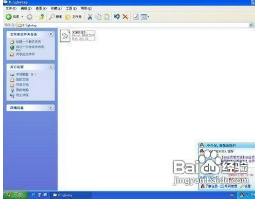
安装好一键GHOST工具后,请重启电脑Ghost xp sp3,就会在启动的过程中出现如下图的选项,请用上下键操作将光标移到一键GHOST上面,按下回车键

如下图,xp出现下面的画面后,用上下链将光标移到3号位,回车就开始启动GHOST11.2了
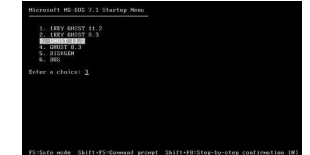
用链盘上下左右键操作Local--- Parrtitino---From Image 光标停在From Image 这个上面的时候按下回车键。启动GHOST的还原功能。

请选中
要安装的系统盘,看SIZE这一项,通过硬盘大小可以看出你要装在哪个盘。 如图,点YES开始还原。
如图,还原完毕后会出现如下的对话窗。点Reset Computer 重启计算机。
重启后,会进入相应的GHOST系统配置程序。这一过程会自动完成,直至进入桌面
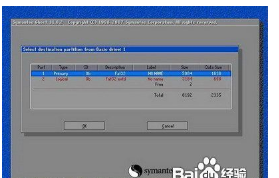

以上就是系统之家小编给你们介绍的winxp ghost原版系统安装教程了,看完安装ghostxp系统的方法,大家是不是觉得十分有必要进行学习呢?所以你们在没有光盘的时候你也能轻松安装好系统,并且安装成功率100%。
猜您喜欢
- 联想32位7系统最新下载2016-12-05
- WIN8系统卸载键盘驱动的方法介绍..2016-10-23
- nba2k17,小编告诉你nba2k172018-04-21
- win10如何时钟同步时间2016-09-02
- 萝卜家园xp系统怎么安装2017-05-19
- 小编告诉你office2007的激活密钥..2018-11-16
相关推荐
- 一键装gpt分区系统教程 2017-04-21
- 解答跳舞毯怎么连接电脑 2018-11-05
- C盘去垃圾_清理C盘垃圾的方法介绍.. 2016-10-15
- 怎样重装win7系统,小编教你轻松解决... 2019-05-24
- windows10下安装windows8.1双系统方法.. 2017-05-05
- 宽带连接错误651代码的解决方法.. 2015-02-03





 系统之家一键重装
系统之家一键重装
 小白重装win10
小白重装win10
 WiFi Password Revealer V1.0.0.4绿色汉化版(无线密码查看工具)
WiFi Password Revealer V1.0.0.4绿色汉化版(无线密码查看工具) 美明画图v3.25(流行的图片编辑软件)
美明画图v3.25(流行的图片编辑软件) 雨林木风Ghost win8 32位专业版v201606
雨林木风Ghost win8 32位专业版v201606 百度发帖小助手 v1.0 绿色免费版 (百度贴吧发贴助手)
百度发帖小助手 v1.0 绿色免费版 (百度贴吧发贴助手) Easyrecovery v6.2汉化版(Easyrecovery破解版下载)
Easyrecovery v6.2汉化版(Easyrecovery破解版下载) 2014年9月最新雨林木风Ghost_Win7 32位旗舰版
2014年9月最新雨林木风Ghost_Win7 32位旗舰版 小白系统win1
小白系统win1 Mino Battle
Mino Battle  hotmail邮箱
hotmail邮箱 七星浏览器 v
七星浏览器 v 小白系统 Gho
小白系统 Gho 雨林木风ghos
雨林木风ghos 深度技术Ghos
深度技术Ghos 电脑公司ghos
电脑公司ghos windows xp纯
windows xp纯 火狐浏览器(F
火狐浏览器(F 绿茶系统Ghos
绿茶系统Ghos 深度技术Ghos
深度技术Ghos 粤公网安备 44130202001061号
粤公网安备 44130202001061号